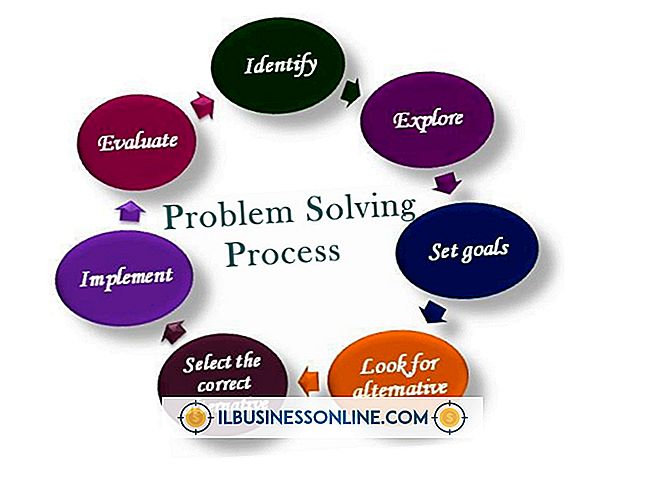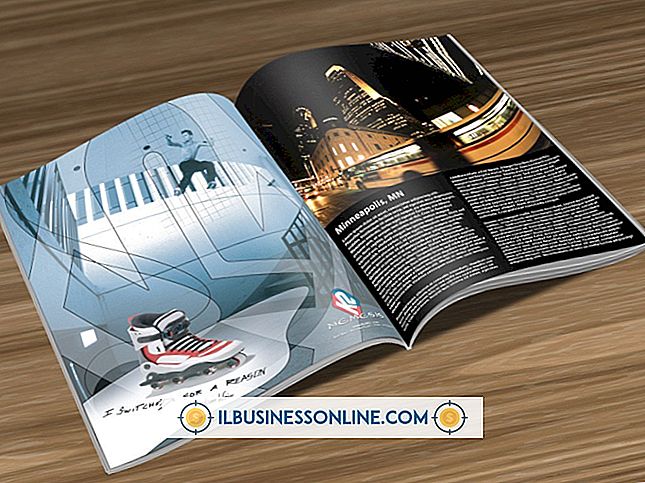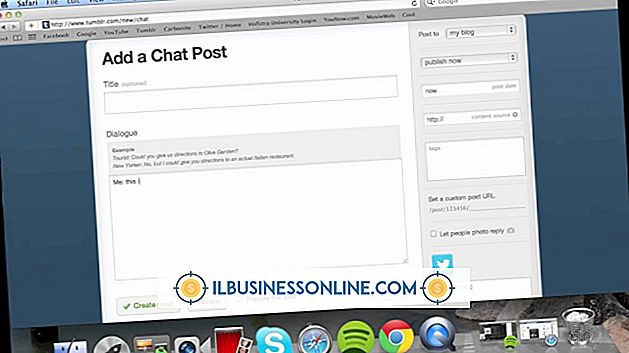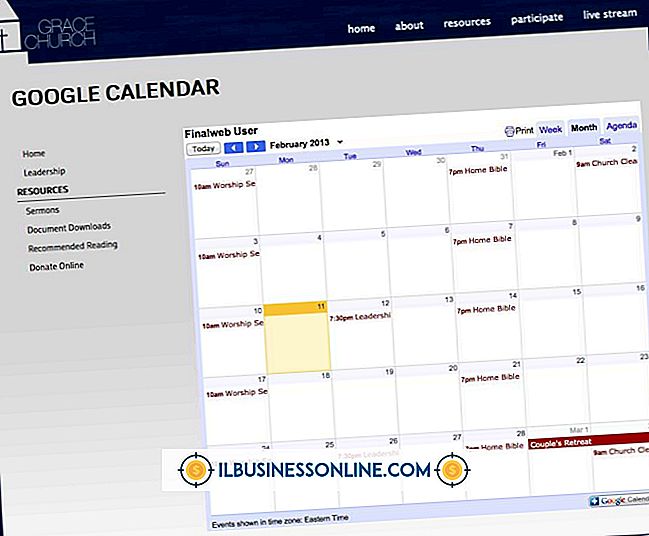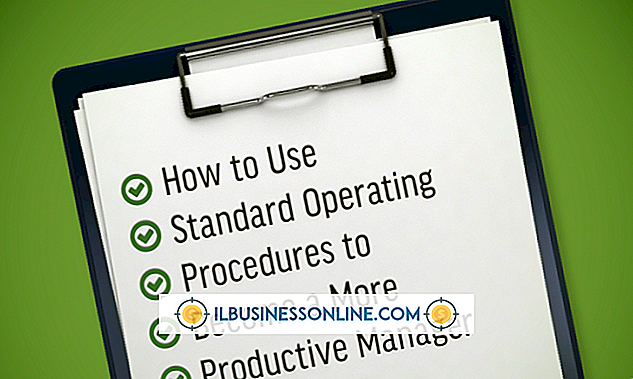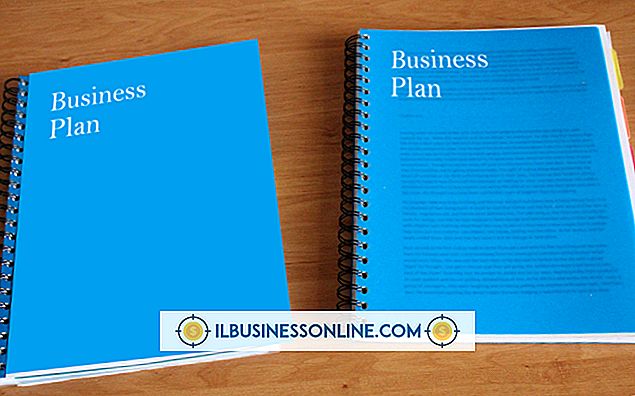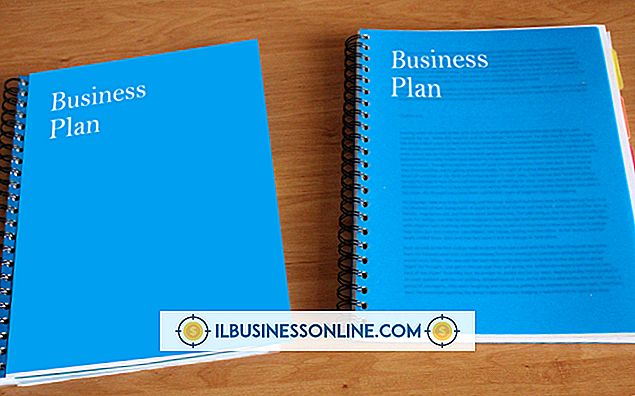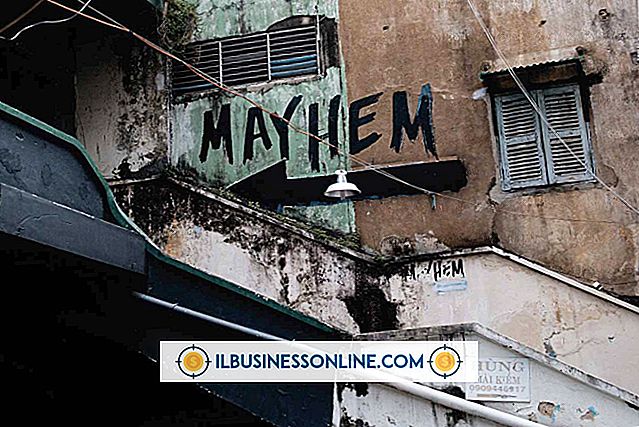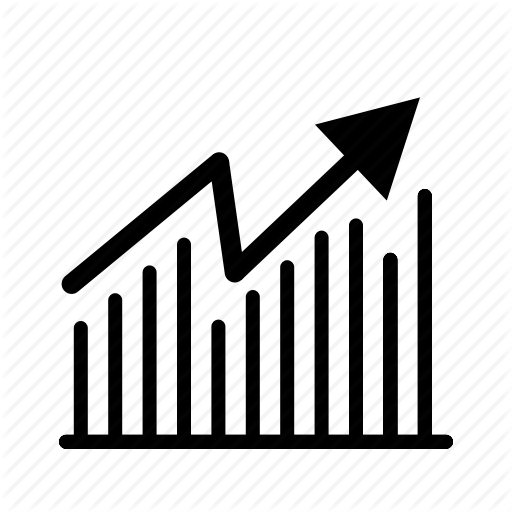Microsoft Office 2003を2007にアップグレードする方法

リボン、クイックアクセスランチャー、改善されたXMLサポートなど、Office 2007のすべての新機能について聞いた後は、急いでOffice 2003のコピーをOffice 2007にアップグレードする時期です。要件(注を参照)の場合は、Office 2003をOffice 2007に直接アップグレードできます。
1。
インストールディスクを挿入するか、ダウンロードしたOffice 2007ファイルをダブルクリックします。
2。
[アップグレード]オプションを選択して[次へ]をクリックします。
3。
以前のバージョンのOutlookを削除するのか、それとも保持するのかを選択します。 「次へ」をクリックしてください。 ネットワーク上の他のユーザーやオフィスの交換サーバーとの互換性を維持するために、以前のバージョンのOutlookを維持することをお勧めします。
4。
使用許諾契約書を読んで同意し、[次へ]をクリックします。
5。
インストーラプログラムがOffice 2007をインストールして構成するまで待ちます。
6。
マイクロソフトのWebページにアクセスするには、[Office Onlineにアクセス]をクリックします。 それ以外の場合は、[閉じる]をクリックしてインストールを終了し、インストーラプログラムを閉じます。
7。
いずれかのMicrosoft Officeプログラムを開き、インターネット経由で製品をライセンス認証するかどうかを選択します。 画面に表示されている電話番号でマイクロソフトに電話することもできます。 サポート担当者にインストールコードを渡してから、確認コードを使用可能なスペースに入力します。 「次へ」をクリックしてインストールを続けてください。
8。
プライバシーオプションを選択します。 Microsoftのオンラインヘルプの内容を使用して、Microsoft Officeのコピーの維持に役立つファイルをダウンロードしたり、ソフトウェアの使用方法に関するマイクロソフトの情報を送信したりするかどうかを選択できます。 選択したら、[次へ]をクリックします。
9。
Officeの自動更新を許可するかどうかを選択します。 [完了]をクリックして設定プログラムを閉じます。
ヒント
- Office 2007を実行するには、システムに少なくとも500 MHzのプロセッサ、256 MBのRAM、2 GBのハードドライブ容量、およびWindows XP SP2以降のオペレーティングシステムが必要です。
- システムによっては、初めて起動したときにWord 2007が構成プロセスを実行する場合があります。